Cara Membaiki Video Kabur Menggunakan Peranti Berbeza
Pernahkah anda merakam video penting pada telefon anda, dan apabila menonton, anda mendapati ia kabur? Senario ini mungkin berlaku pada satu masa atau yang lain atas pelbagai sebab. Video mungkin telah dimampatkan, rosak, peleraian rendah dan mempunyai masalah mengenai tetapan kamera. Tiada siapa yang suka menonton video yang kabur kerana anda boleh terlepas maklumat yang diperlukan, dan ia memberikan pengalaman tontonan yang tidak begitu baik. Persoalannya, adakah anda mahu menghilangkan video kabur? Jika ya, anda berada di tempat yang betul.
Siaran ini akan mengemukakan pelbagai cara untuk menyahkaburkan video yang mengganggu anda semasa menontonnya. Ia akan menyediakan aplikasi dalam talian dan luar talian yang boleh anda gunakan untuk menyahkaburkan video tanpa kerumitan. Ia hanya akan mengambil masa seminit untuk mencapai produk video yang tidak kabur yang anda ingin miliki. Untuk belajar bagaimana untuk menyahkaburkan video, Teruskan membaca.

KANDUNGAN HALAMAN
Bahagian 1. Cara Menyahkaburkan Video pada Komputer
1. Cara Terbaik untuk Menyahkaburkan Video dengan Penukar Video Vidmore
Penukar Video Vidmore ialah program penyuntingan video dengan ciri terbina dalam dan fungsi penyuntingan. Ia mempunyai penukar, tema siap sedia, pembuat kolaj dan bahagian yang menempatkan alatan tambahan. Anda boleh bergantung pada ini jika anda mahu program terbaik untuk menyahkaburkan video. Ia mempunyai alat terbina dalam untuk mempertingkatkan resolusi video, mengoptimumkan kecerahan dan kontras, mengeluarkan bunyi video dan mengurangkan gegaran video. Adakah anda bersedia untuk belajar cara membuat video lebih jelas menggunakan program ini? Jika ya, bergantung pada panduan pengajaran yang dibentangkan.
Langkah 1. Muat turun dan Pasang Vidmore Video Converter
Untuk mendapatkan akses penuh, muat turun dan pasang program ke desktop anda, sama ada anda menggunakan Mac atau Windows. Selepas proses pemasangan, lancarkan program untuk mula menyahkaburkan video anda.
Langkah 2. Pilih Penambah Video
Sebaik sahaja anda membuka program, navigasi ke Kotak alat tab, dan daripada senarai yang digunakan, cari Penambah Video. Klik pada (+) ikon yang akan muncul pada skrin anda. Ia akan membuka desktop dan folder anda, dan pilih video nyahkabur yang anda mahu padam menggunakan program ini.
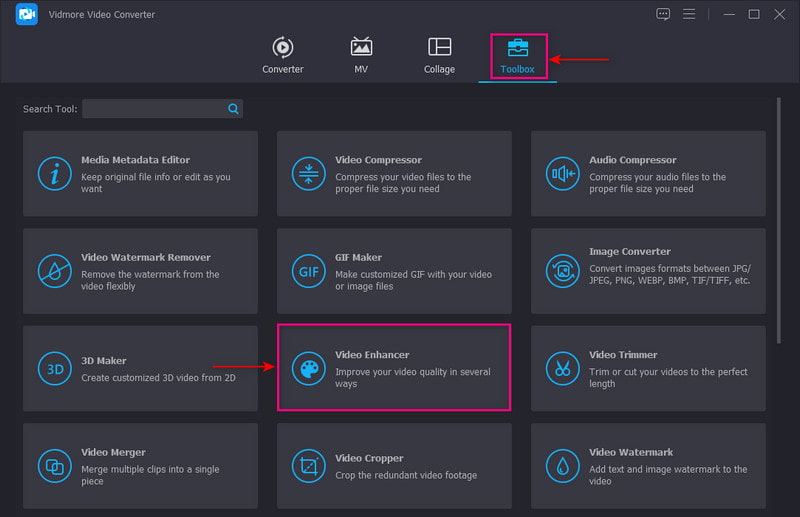
Langkah 3. Tingkatkan Kualiti Video
Tetingkap baharu akan muncul pada skrin anda di mana pilihan berikut untuk meningkatkan kualiti video dipersembahkan. Ciri utama yang boleh membantu anda menyahkaburkan video ialah Resolusi Tinggi, Kecerahan Dioptimumkan, Kontras dan Buang Bunyi Video dan goncang. Letakkan tanda semak di sebelah kotak kecil bagi empat ciri utama. Setelah selesai, klik pada Pratonton butang untuk menyemak hasil penyingkiran kabur.
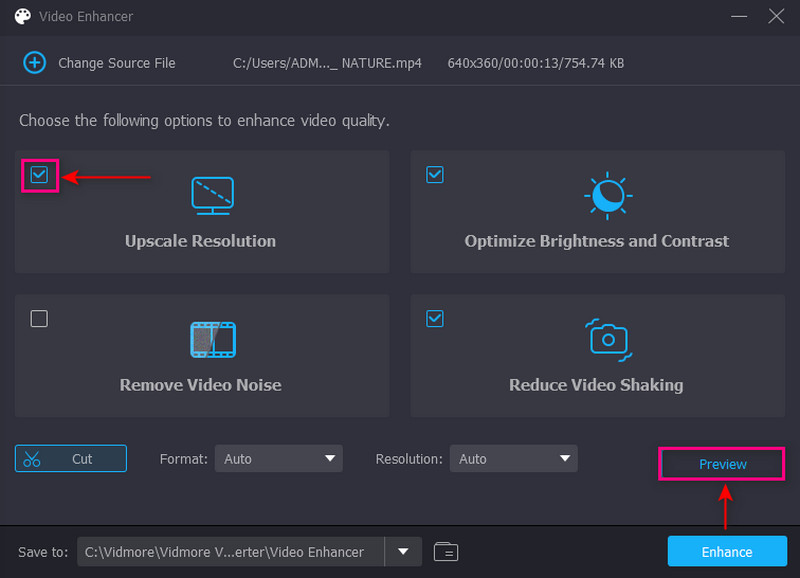
Langkah 4. Simpan Video Nyahkabur
Setelah selesai, klik pada Meningkatkan butang di bahagian bawah sebelah kanan skrin anda. Selepas itu, output unblur-video akan disimpan ke folder desktop anda.
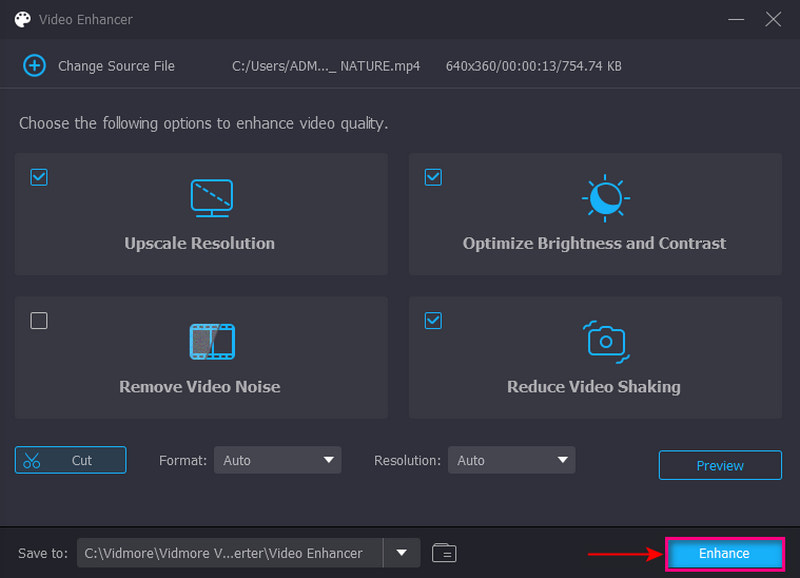
2. Betulkan Video Kabur dalam Tayangan Perdana
Premiere Pro ialah salah satu editor video terkemuka yang digunakan oleh kebanyakan profesional dalam penghasilan video. Ia mempunyai ciri dan alatan terbina dalam yang mudah digunakan untuk membantu anda mencapai matlamat anda tanpa kerumitan. Ia biasanya digunakan untuk membuat kandungan, filem dan video yang boleh anda kongsi di media sosial. Bergantung pada langkah untuk mengetahui cara membetulkan video kabur dalam Tayangan Perdana.
Langkah 1. Pertama sekali, muat turun dan pasang program pada desktop anda. Selepas pemasangan, buka aplikasi dan teruskan ke Buat projek baharu butang.
Langkah 2. Langkah seterusnya ialah mengimport video anda untuk mengasah dan menyeretnya ke bahagian garis masa. Daripada Pelayar Media pilihan, tekan folder fail dan buat lapisan pelarasan. Proses ini menambah kesan selepas menyeret lapisan pelarasan baharu pada garis masa di atas klip video. Selepas itu, tekan lapisan pelarasan, pilih Kesan mengawal, dan mencari Topeng Unsharp daripada senarai. Sebaik sahaja anda menemui kesannya, seretnya ke lapisan pelarasan, dan ia akan ditambahkan pada video anda. Klik dan kembangkan untuk melihat Amaun, Jejari dan Ambang anda boleh mengubah suai berdasarkan keutamaan anda.
Langkah 3. Ubah suai peluncur untuk menajamkan klip video anda dengan jumlah yang anda mahu gunakan pada klip video anda. Selepas tetapan parameter, buat dan eksport klip video.
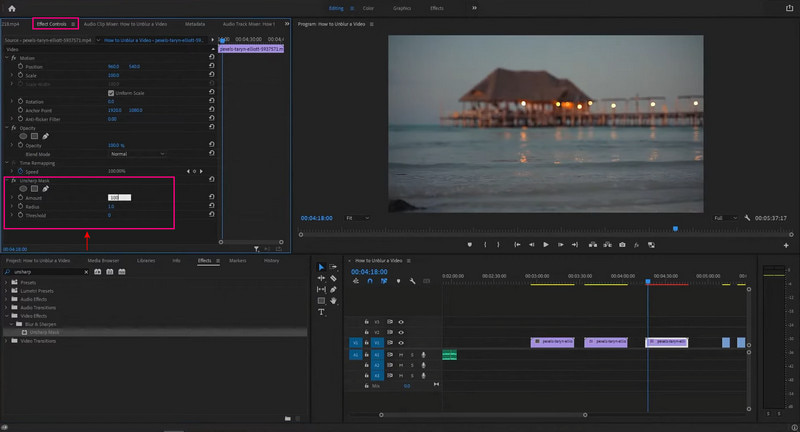
3. Betulkan Video Kabur Dalam Talian Percuma
Jika anda mahukan alat berasaskan web percuma untuk membetulkan video kabur anda, anda boleh bergantung pada Clideo. Platform ini biasanya digunakan untuk membuat dan mengedit foto dan video di satu tempat. Ia mempunyai fungsi penyuntingan, seperti memampatkan, memangkas, memutar, menggabungkan, mengubah saiz, dll. Anda boleh mengedit video anda terus dalam talian tanpa memuat turun dan memasang program. Untuk mengetahui cara membetulkan video kabur dalam talian secara percuma, baca langkah berikut.
Langkah 1. Lawati tapak web Pembersih Video Clideo pada penyemak imbas anda. Seterusnya, klik pada Pilih fail butang untuk memuat naik klip video yang anda mahu nyahkaburkan.
Langkah 2. Setelah video anda dimuat naik, anda akan melihat pilihan yang berbeza di penjuru kanan skrin anda. Laraskan tetapan lalai kecerahan, kontras, ketepuan dan warna untuk membetulkan kekaburan video anda.
Langkah 3. Setelah selesai, tekan Eksport butang di sebelah kanan bawah skrin anda untuk menyimpan output anda pada desktop anda.
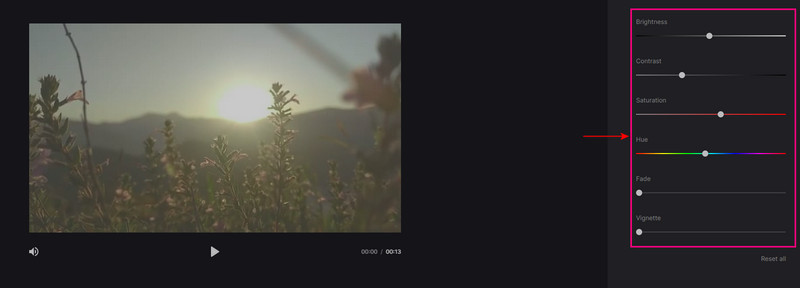
Bahagian 2. Bagaimana untuk Membetulkan Video Kabur pada iPhone dan Android
Adakah anda ingin belajar cara menyahkaburkan video pada iPhone dan Android? Dengan itu, harapkan PowerDirector kerana ia boleh membantu anda menyelesaikan tugas anda. PowerDirector ialah platform penyuntingan video popular yang direka untuk mengedit, memperhalusi dan berkongsi video. Ia mempunyai antara muka mesra pemula yang intuitif, fungsi penyuntingan yang berguna dan menghasilkan video berkualiti tinggi.
Langkah 1. Muat turun dan pasang PowerDirector pada Google Play atau App Store. Setelah selesai, lancarkan aplikasi, dan klik butang Projek baru butang.
Langkah 2. Tetingkap kecil akan muncul, meminta anda memilih pilihan anda Nisbah aspek. Seterusnya, cari video yang ingin anda betulkan. Selepas itu, klik Penstabil daripada alatan penyuntingan untuk membetulkan bahagian video anda yang kabur.
Langkah 3. Setelah selesai, klik butang Eksport untuk menyimpannya pada galeri telefon anda atau muat naik pada akaun media sosial anda.
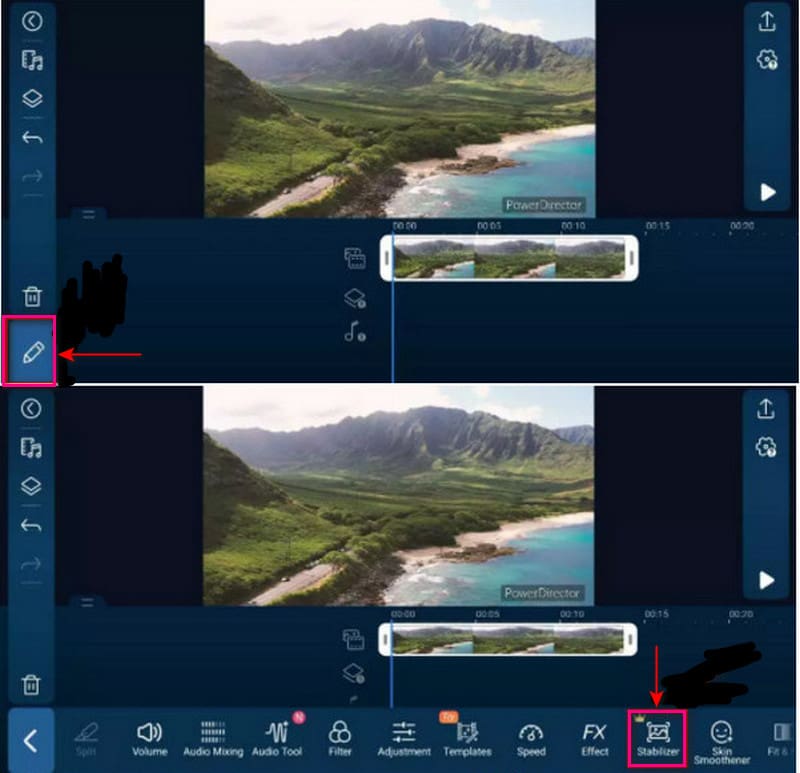
Bahagian 3. Soalan Lazim tentang Video Kabur
Mengapa video keluar kabur?
Apabila anda mengezum masuk atau menskalakan video lebih besar daripada yang anda rakamkan, video anda menjadi kabur. Untuk mengelakkan video kabur, elakkan menskala atau mengezum lebih besar daripada seratus peratus.
Mengapa video MP4 saya kabur?
Apabila video pada asalnya kabur kerana masalah rakaman, ia mungkin disebabkan kamera bergegar, fokus yang salah dan banyak lagi. Di samping itu, jika video disimpan pada mana-mana pemacu, ia menjadi kabur disebabkan oleh pemampatan dan rasuah. Yang biasa berlaku disebabkan oleh jangkitan virus, pemindahan fail yang tidak betul dan isu muat turun.
Mengapa telefon saya menjadikan video kabur?
480P atau 720P ialah ketumpatan standard untuk peranti Android, manakala untuk iPhone ialah 1080P. Dengan itu, menghantar foto atau video dari satu sistem ke sistem yang lain akan kelihatan kecil dan kabur.
Kesimpulannya
Tidak dapat dielakkan untuk mengambil atau merakam video yang kabur atas pelbagai sebab. Ia mungkin disebabkan oleh kedudukan mengambil video, tidak memfokus pada subjek, atau masalah dengan kamera. Apabila anda menonton video pada peranti anda atau platform lain, anda tidak mahu menonton video yang kabur. Ia menjengkelkan anda dan memberikan anda pengalaman menonton yang mengerikan kerana anda mungkin terlepas butiran penting. Oleh itu, siaran ini akan memberikan penyelesaian mengenai cara membetulkan video yang kabur menggunakan pelbagai aplikasi dan cara. Sama ada anda menggunakan peranti mudah alih atau desktop, terdapat alat yang sempurna yang boleh anda harapkan.


